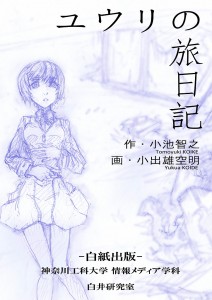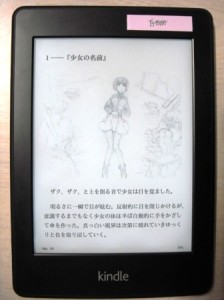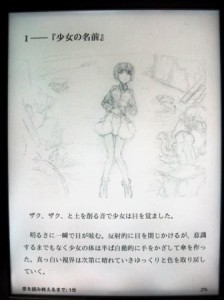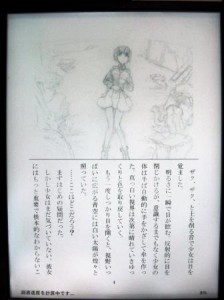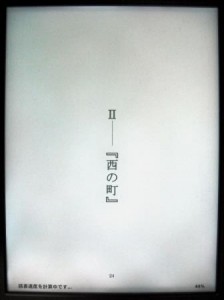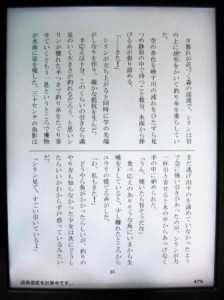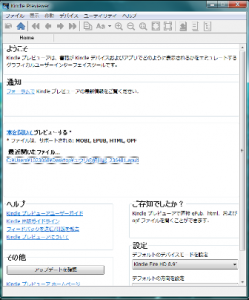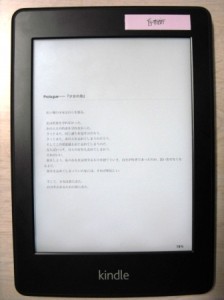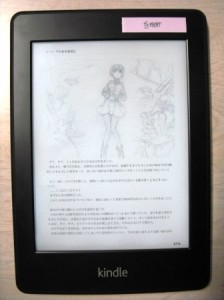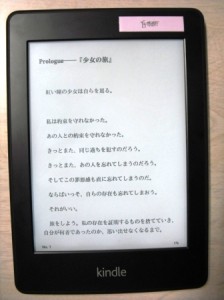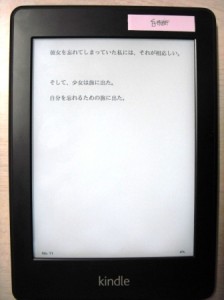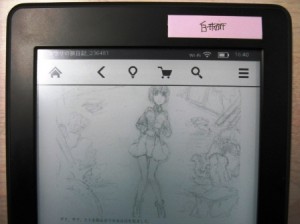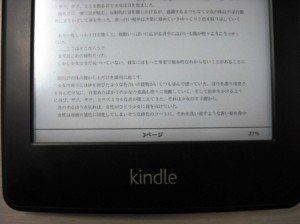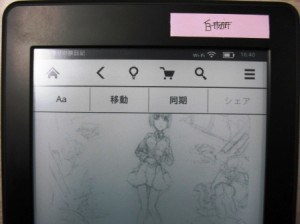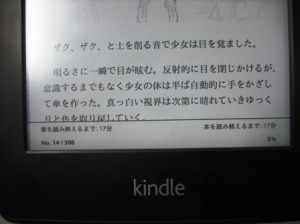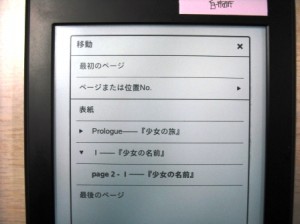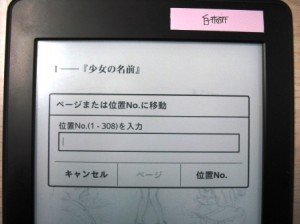GW最終日、研究室イベントで清川リバーランドへバーベキューに行ってまいりました。
10時半ころから始まったバーベキューは、17人のうち何人かが魚獲りに行っていて、残りが二つある網で火を起こしていたんですが…片方で炭に火をつけた数人が乾杯してリブから肉焼きがスタート。魚チームがもどってきたときにはリブ肉はなくなっていました。
肉、肉、肉、たまねぎ、ピーマン、肉、アスパラ、きゅーり、肉って感じのバーベキューは、最後は焼きそばで締めて満腹終了となりました。(焼くのと食うのに必死で写真は撮れず)
清川リバーランドは名前のとおり、脇に小川が流れていて水遊びができるのですが、食後の運動がてら行ってみると思いのほかいい場所でした。もののけ姫っぽくて。
スニーカー装備だったので濡れないように岩の上を跳んで川をのぼっていったんですけど、こういうのってひとりが濡れると、もうそこから水をかけあう遊びになるんですよねー。
石を投げて水しぶきをかけあう野蛮人(20代男性)どもの図。
※危険なので真似しないように。
男はいつまで経っても子供ですよ。遊び始めたら一瞬で童心に帰れます。
そして、夢中で遊んだ私たちはその後、湿った靴と靴下で帰路についた。
結論…川遊びは適していない服装のほうが燃える!
以上、GWの清川リバーランド探検報告でした。